Windows 11ビルド22538には、非表示の新しいタスクマネージャーが付属しています
マイクロソフトは本日、新たにリリースしました Windows11プレビュービルド22538. 新しいバージョンは重要な新機能をもたらしませんが、愛好家はすぐに予期しない何か、新しいタスクマネージャーを発見しました。 Windows 11ビルド22538には、新しいデザインとダークモードのサポートを備えた非表示のタスクマネージャーがあります。
広告
タスクマネージャーは、いくつかの最新のタッチを必死に必要とする古いWindowsコンポーネントの1つです。 Microsoftは2012年にWindowsから8回タスクマネージャーを更新しておらず、このアプリはWindows11の新しい最新のUIとは大幅に対照的です。 幸いなことに、Microsoftはついに更新されたタスクマネージャーのリリースに向けて順調に進んでいるようです。
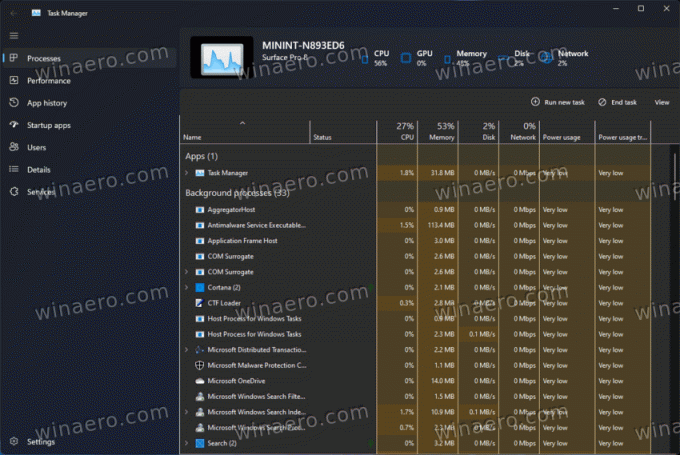
Windows 11 22538の新しいタスクマネージャーは、最高の状態です。 わずかに改良されたデザイン、左側にタブがある新しいインターフェース、設定ページが特徴です。 しかし、現在、アプリはほぼ完全に壊れており、機能していません。

新しいヘッダーには、CPU、GPU、メモリ、ディスク、およびネットワークのインジケーターが停止したプレースホルダーPC名があります(リアルタイムで更新されません)。 タスクを終了して新しいアプリを実行するためのボタンは機能しません。

その上、タスクマネージャーには最新のWindows11アイコンと適切な要素の配置がありません。 また、UI要素が欠落して重複しているため、スケーリングが非常に不十分です。

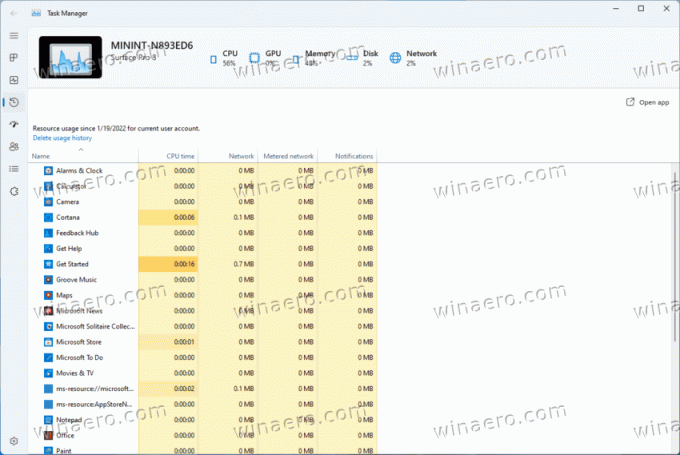
タスクマネージャーはWindowsの重要な部分であるため、タスクマネージャーをいじることはお勧めしません。 Windows 11 22538をインストールせず、ミッションクリティカルなコンピューターで新しいタスクマネージャーを有効にします。 ただし、興味があり、予備のPC(またはVM)がある場合は、Windows11で新しいタスクマネージャーを有効にする方法を次に示します。
Windows11ビルド22538で新しいタスクマネージャーを有効にする
- に移動 GitHubのこのページ とダウンロード ViveTool.
- ダウンロードしたファイルを都合のよい場所に解凍します。
- Windowsターミナルを開く 管理者として ViveToolフォルダーにあります。
- 次のコマンドを実行します。
vivetool addconfig 35908098 2vivetool addconfig 37204171 2vivetool addconfig 36898195 2vivetool addconfig 36898195 2
- コンピューターを再起動して、変更を適用します。
- 右クリック 始める ボタンをクリックして選択します タスクマネージャー. 新しい(そしてほとんど壊れている)タスクマネージャーをお楽しみください。
繰り返しになりますが、新しいタスクマネージャを有効にしないことを強くお勧めします。 不正なプロセスを再開したり、その他のタスク管理を行ったりすることはできません。 自己責任で発見を進めてください。



